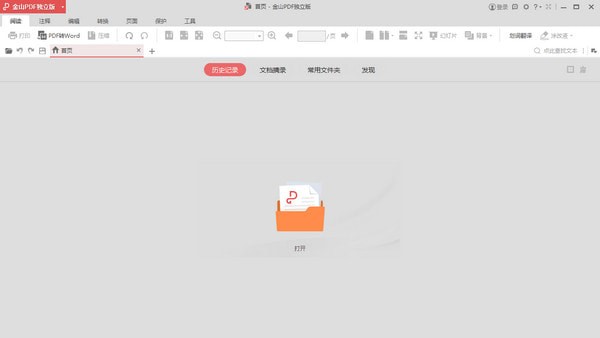金山PDF V11.6.0.8806 最新版
|
金山PDF是一款好用的PDF编辑工具,功能强大、易于操作,可以为用户提供流畅稳定的PDF编辑和转换服务,支持一键编辑、一键修改等操作,更加便捷高效,软件拥有多种浏览模式,用户可以根据喜好选择,有需要的用户快来下载体验吧。 软件亮点 全新感受 全线功能 ①非凡的阅读体验 划词翻译,护眼和夜晚阅读模式,幻灯片播放,上下文截图对比。 ②全新的注释功能 插入文字,添加图片,高亮、下划线、形状,涂改液。 ③优异的转换效果 PDF转WORD、EXCEL、PPT,图片转PDF,PDF转图片,AI识别扫描件中的文字。 软件功能 1、编辑文字 让PDF像Word一样自由编辑,快速修改PDF文档内容。 2、格式转换 支持PDF转WORD、图片、EXCEL、TXT、PPT,支持图片转PDF。 3、一键压缩 大幅度缩小文档体积,方便上传和发送。 4、更多实用功能 ①页面处理 PDF合并、PDF拆分、提取页面、旋转文档、删除页面、插入页面。 ②阅读 调整页面比例、添加和修改目录、缩略图、全屏查看、单双页切换。 软件特色 1、极速阅读。 2、安全稳定。 3、纯净的阅读体验。 使用教程 1、跳转到指定页面 点击“开始”或“视图”选项卡下的“首页”、“尾页”、“前一页”、“后一页”按钮,跳转到相应页面。您也可以直接在框中输入页码进入指定页面。 通过左侧导航窗“缩略图”可以跳转至指定页面。拖拽移动缩略图中的方框,可以跳转至当前页面的指定位置。缩略图窗口顶部可以放大或缩小缩略图。 通过目录可以进入指定的标题阅读。点击左侧导航窗“目录”按钮,点击相应目录跳转至指定位置。点击书签前面的“+”或“-”可以展开或收起目录。 2、调整文档查看模式 金山PDF提供多种查看模式。您可以单击“开始”选项卡下的“放大”、“缩小”来缩放PDF文档,或直接选择缩放比例进行缩放。 单击“开始”选项卡下“实际大小”(图)和“适合宽度”(图)可以设置页面布局。此外,您还可以单击“视图”选项卡使用更多页面布局设置。 打印 如何打印PDF文档? 1、请确认您已正确安装打印机。 2、选择“金山PDF”菜单 —“打印”或“开始”选项卡—“打印”。 3、选择打印机、打印范围、打印份数以及其他选项。 4、点击“打印”。 打印对话框 您可以在“金山PDF”菜单 —“打印”或“开始”选项卡—“打印”打开打印对话框并更改打印选项。按照打印对话框的内容,完成打印设置。 更新日志 1、全新界面上线。 2、首页支持搜索文档功能。 3、新增文本框批注类型。 4、优化表单填写功能。 5、新增PDF与CAD文件格式转换功能。 6、新增擦除功能。 7、新增页眉页脚添加、编辑、删除功能。 8、新增自动滚动阅读功能。 9、新增语音朗读功能。 |